Photoshop效果教程:精美風(fēng)景畫藝術(shù)照片
2022-12-25 21:23:27
來源/作者: /
己有:29人學(xué)習(xí)過
13、將前景色設(shè)置為“白色”,按“Ctrl+Shift+I”組合鍵進行反選命令后,按“Alt+Delete”組合鍵為其填充顏色,填充后的圖像效果如圖12A所示:

14、在圖層調(diào)板中設(shè)置“不透明度”為10%,得到的圖像效果如圖12B所示:

15、單擊菜單欄中的“濾鏡/“紋理/“顆粒”命令,在打開的對話框中設(shè)置參數(shù),如圖13所示:
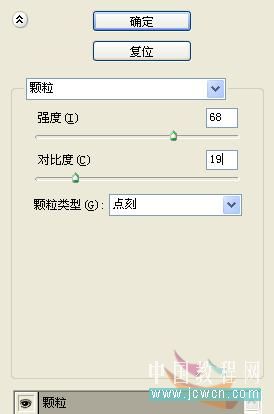
16、應(yīng)用“顆粒”命令后,在圖層調(diào)板中設(shè)置“不透明度”為45%,得到的圖像效果如圖14所示:

17、單擊菜單欄中的“圖層”/“圖層樣式”/“投影”命令,在打開的對話框中設(shè)置參數(shù),如圖15所示:

18、應(yīng)用“投影”命令后,得到的圖像最終效果如圖16所示:

標(biāo)簽(TAG) 效果教程 Photoshop效果教程 精美風(fēng)景 ps畫藝術(shù)照片




























